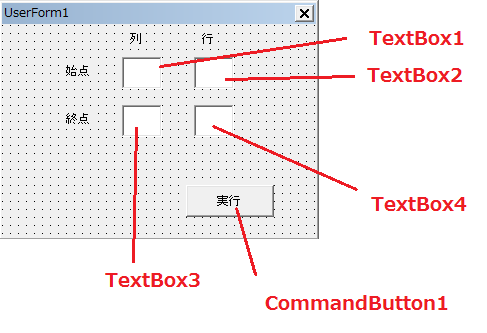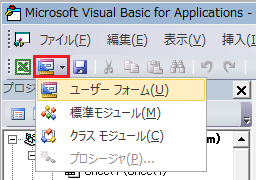今回作成した非表示フォームのオブジェクト名とCaptionを変更します。
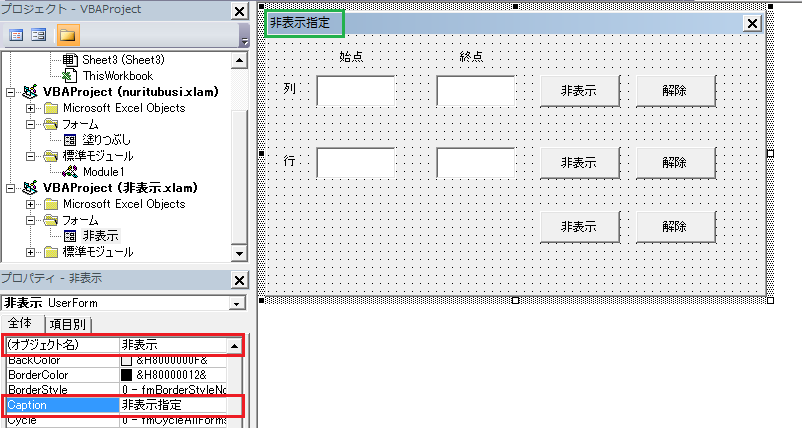
今のままではユーザーフォームを開くときに、開発タブのVisalBasicから入らないと
いけないので、これでは使い勝手が悪いので、誰でも簡単に使えるようにします。
続きを読む
カテゴリー別アーカイブ: 塗りつぶし
ExcelVBAでセルの塗りつぶし12~チェックボックスの規制
色を選択するときに、違う色に✔が二つ以上ついてしまいます。
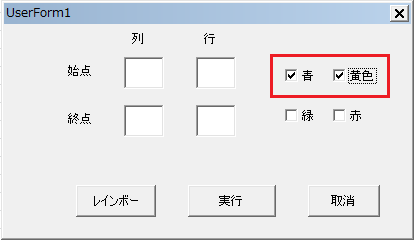
これを一つ色を選択したら、他の色が選択されないようにします。
続きを読む
ExcelVBAでセルの塗りつぶし11~行ごとに色を変える
最後に、行ごとに色を変えるようにします。
ユーザーフォームにコマンドボタンを配置します。
Captionは何でも構いません。
続きを読む
ExcelVBAでセルの塗りつぶし10~色の取消
塗りつぶしたところを、塗りつぶしなしに戻せるようにします。
ユーザーフォームにコマンドボタンを配置して、Captionを「取消」とします。
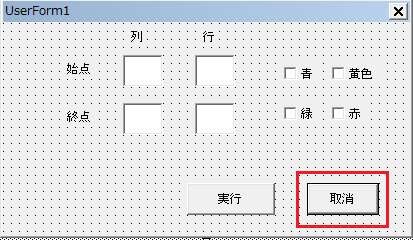
次のVBAコードを入力します。
続きを読む
ExcelVBAでセルの塗りつぶし9~色の変更②
色が一色しか選べないと不なので、色を選択できるようにします。
下の図のように、チェックボックスを4つ配置します。

続きを読む
ExcelVBAでセルの塗りつぶし~8 色を変える
ExcelVBAでセルの塗りつぶし~⑦ユーザーフォームを違うファイルでも使う
通常、ユーザーフォームを作ったりマクロを設定しても、その設定したファイルでは使えますが
新規のファイルを作っても、自動的にその新しいファイルでは使えません。
これではせっかく作ったマクロが台無しです。
そこで、一つ作ったマクロを違うファイルでも使えるように設定します。
続きを読む
ExcelVBAでセルの塗りつぶし~⑥ユーザーフォームの作成2
コードです。
続きを読む
ExcelVBAでセルの塗りつぶし~⑤ユーザーフォームの作成1
ExcelVBAでセルの塗りつぶし~④変数を使う 縦と横の動き
縦と横の動きを解説しましたが、それをくっつけます。
A2に縦に動かす行数を、B1に横に動かす列数を入力します。
そしてB2(赤いセル)を基準にその指定した数だけ、塗りつぶしをします。
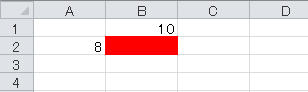
VBAのコードです。
続きを読む